如何修復 iPhone 不斷從 Wi-Fi 網路斷開連線的問題
已發表: 2023-06-09嘿,各位 iPhone 用戶!
我們都經歷過這樣的情況:全神貫注於一個重要的視訊通話或試圖狂看我們最喜歡的節目時,我們的 iPhone 突然決定透過 Wi-Fi 網路來玩捉迷藏。 這很令人沮喪,不是嗎? 但不用擔心,因為今天,我們在這裡分享一些簡單而有效的解決方案來解決這個棘手的問題。 在本指南中,我們將深入探討 Wi-Fi 故障排除的世界,並向您展示一些簡單而有效的方法來一勞永逸地解決 iPhone 不斷斷開 Wi-Fi 問題的問題。
正在尋找 iPhone 為何不斷斷線 Wi-Fi 訊號的答案嗎? 好吧,我們為您提供了一些巧妙的技巧來結束這個惱人的問題。
讓我們開始吧。
iPhone Wi-Fi 連線中斷問題的常見原因
要有效解決問題,首先要找出問題的根源。 了解 iPhone 不斷與 Wi-Fi 網路斷開連接的原因將使您能夠實施有針對性的解決方案。 在本節中,我們將探討一些常見的罪魁禍首,包括:
- 幹擾:附近的電子設備、厚牆或其他 Wi-Fi 網路可能會幹擾 iPhone 的 Wi-Fi 訊號,導致頻繁斷開連線。
- 軟體故障: iPhone 上過時的軟體或衝突的設定可能會中斷 Wi-Fi 連線。
- 路由器問題: Wi-Fi 路由器的問題(例如過時的韌體或不正確的設定)可能會導致斷開連接的問題。
另請閱讀:已修復! Android 上 Wi-Fi 不斷斷開的問題
修復 iPhone 不斷從 Wi-Fi 網路斷開的問題
1. 重新啟動您的 iPhone 和 Wi-Fi 路由器
有時,簡單的重啟就能創造奇蹟! 首先關閉您的 iPhone,然後暫時關閉您的 Wi-Fi 路由器。 幾秒鐘後,打開路由器並等待其建立穩定的連線。 接下來,打開 iPhone 並導航至 Wi-Fi 設定。 連接到您的 Wi-Fi 網路並查看斷開連接問題是否仍然存在。 通常,這個基本的故障排除步驟可以解決臨時故障並恢復穩定的連線。
關閉路由器後,在重新開啟路由器電源之前,請先暫停 20-30 秒,而不是快速重新啟動。 為了獲得更好的結果,請考慮拔掉路由器的插頭並等待幾分鐘,然後再重新插入。這可以讓路由器有足夠的時間完全重置並建立新的連線。
另請閱讀:如何修復 iPadOS 16/iOS 16 陷入恢復模式且無法恢復?
2. 更新 iPhone 的軟體
過時的軟體可能會導致相容性問題並中斷 iPhone 上的 Wi-Fi 連線。 若要解決此問題,請檢查是否有任何可用的軟體更新。 前往「設定」應用程序,選擇「一般」 ,然後點選「軟體更新」。
如果有可用更新,請按照提示下載並安裝它。 更新完成後,重新連線到您的 Wi-Fi 網路並檢查斷線問題是否已解決。 保持 iPhone 軟體最新不僅可以提高效能,還可以確保與最新 Wi-Fi 協議的兼容性。
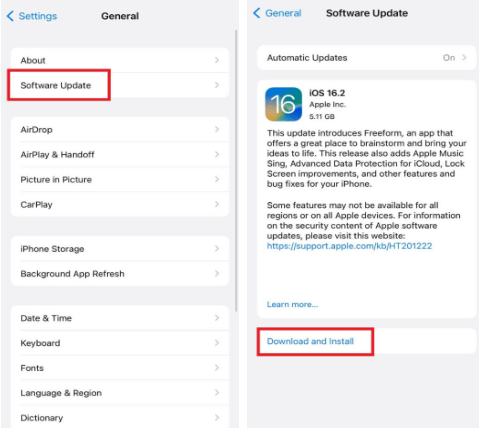
3. 確保自動加入已打開
iPhone 上持續出現 Wi-Fi 斷開連線問題的主要原因之一通常是由於自動加入功能被停用。 啟用此功能對於解決問題並確保穩定的連線至關重要。
請依照以下步驟操作:
開啟“設定”,然後前往“Wi-Fi” ,然後點擊 Wi-Fi 網路旁的(i)圖示。 之後,透過點擊旁邊的切換按鈕啟用自動加入選項。
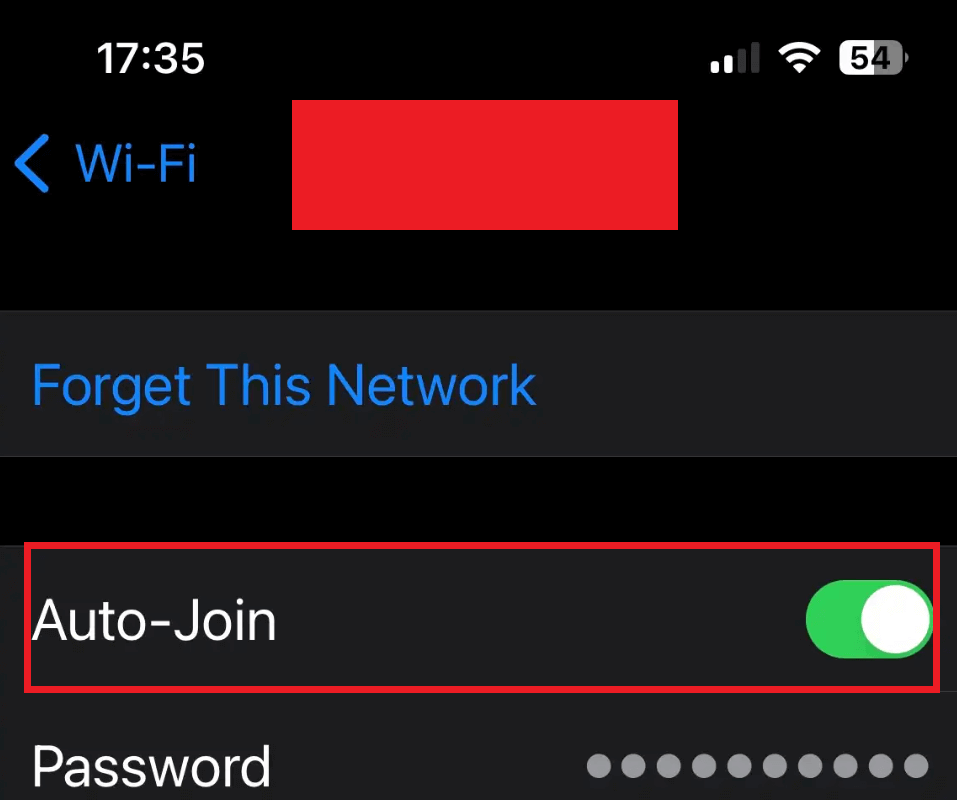

4. 關閉 Wi-Fi 輔助
Wi-Fi 助理是一項在 Wi-Fi 訊號較弱時自動將 iPhone 切換到蜂窩數據的功能。 雖然這很有幫助,但也可能導致頻繁斷開連接。 為防止這種情況,我們建議預設停用 Wi-Fi Assist。 透過這樣做,您可以重新獲得對網路連線的控制,並避免不必要地耗盡您的蜂窩數據計劃,尤其是當您經常遇到 Wi-Fi 訊號不佳時。
打開“設定”並轉到“蜂窩網路”選項,點擊它。 向下捲動,直到看到Wi-Fi 輔助選項。 若要停用 Wi-Fi 輔助,只需按下切換開關即可將其關閉。
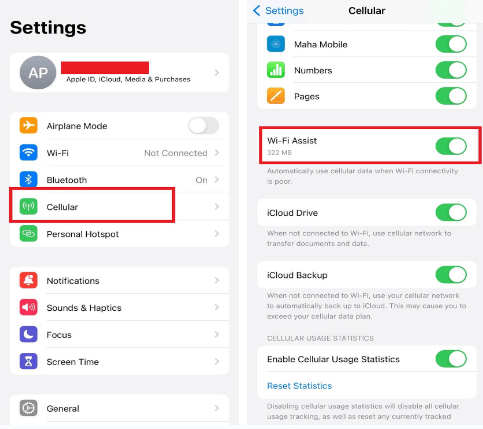
另請閱讀: Wi-Fi 通話不起作用:適用於 Android 和 iPhone 的簡單修復
5. 重置網路設定
如果 iPhone 的網路設定配置錯誤,可能會導致連線問題。 重置網路設定可以幫助解決這些問題。 請記住,此操作將刪除已儲存的 Wi-Fi 網絡,因此您需要記住當前的連接及其密碼。 因此,如果需要,您可以隨後重新連線到 Wi-Fi 網路。 重置網路設定通常可以消除衝突的配置並恢復穩定的連線。
為此,請轉到“設定”應用程序,點擊“常規”,點擊底部的“傳輸或重置 iPhone”,然後選擇“重置” > “重置網路設定”。 現在輸入您的密碼以確認操作。
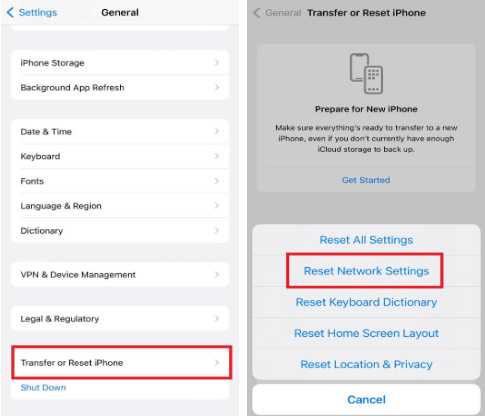
6.忘記故障的網絡
如果您最近修改過 Wi-Fi 密碼、遇到網路連線不一致或安裝了新路由器,則此修復很可能會解決您的問題。 考慮到這些因素,實施建議的解決方案可能會解決問題並在您的裝置上恢復穩定的 Wi-Fi 連線。
開啟“設定”,然後前往“Wi-Fi” ,然後點擊 Wi-Fi 網路旁的(i)圖示。 之後,按一下「自動加入」選項上方的「忘記此網路」。 現在點擊“忘記”以確認操作。
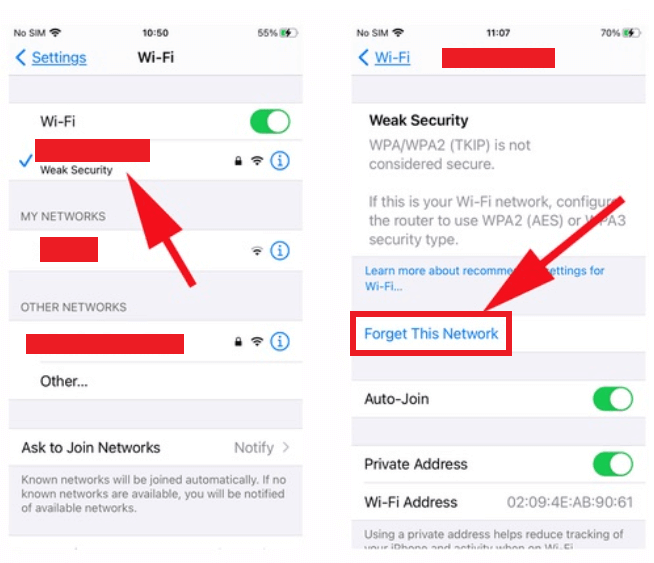
7.聯繫蘋果支持
如果上述解決方案都無法成功解決 iPhone 持續斷開連線的問題,建議您尋求 Apple 官方管道的支援。 此外,如果確定問題與硬體相關,Apple 支援人員可以提供必要的指導並促進正確的維修,以確保您的裝置發揮最佳功能。 請隨時聯繫他們以獲得您所需的全面支援。
告別 iPhone 因 Wi-Fi 網路問題而中斷的情況
逐步實施這些解決方案將增加解決 iPhone Wi-Fi 斷開連線問題的機會。 請記住在執行每個步驟後測試連接以確定問題是否已解決。 遇到連線問題時,必須記住,這些問題通常是由小錯誤或故障引起的,而不是表示有重大的硬體或軟體問題。 重要的是不要驚慌!
下一篇閱讀:
iPhone 無法連接 Wi-Fi? 這是修復方法
